Potrebne bližnjice na namizju. Oznake. Kaj je oznaka
Pozdravljeni prijatelji! Spet smo z vami na straneh mojega bloga " "
. Pogovor, ki bo potekal danes, je o majhnih trikih pri delu v Windowsih, ki vam bodo omogočili, da nekaj izboljšate, nekaj pa spremenite na bolje. Tema se bo najprej dotaknila namizja in še natančneje bližnjic. Seznanili se bomo s konceptom etikete, kako izgleda in zakaj je potrebna. Če vas ta tema zanima, preberite naprej.
Med namestitvijo programov se praviloma samodejno ustvari tudi njegova bližnjica. Mimogrede, kaj je oznaka? (v angleščini - oznaka, Oznaka, datoteka, uporabljena za hiter začetek drugo datoteko, mapo ali spletno stran, kar je pravzaprav povezava do druge datoteke ali naslova.)
.
Zelo enostavno je razlikovati bližnjico od ikone programa. Na ikoni bližnjice je puščica, vendar je ni v programu. In kaj storiti, če oznaka v tem ni navedena namestitveno datoteko in se po namestitvi programa ni pojavil na namizju? In tukaj je elementarno preprosto. Ustvarili bomo novo bližnjico za ta program. Obstajata vsaj dva načina za ustvarjanje bližnjic v okolju operacijskega sistema Windows.Za mnoge ta postopek ni več novica, za tiste, ki so s tem novi, pa bom povedal.
3. del prikazuje, kako lahko uporabljate povezave. Za dostop do drugih razdelkov uporabite povezave na koncu članka. Spodaj so poglavja na to temo. 1. del: Uvod 2. del: Nastavitev struktur map. 3. del: Uporaba bližnjic. 4. del: Ustvarjanje različnih delovnih prostorov. 7. del: Defragmentirajte trdi disk.
Med drugim lahko preprosto zaženete svoje programe, odprete mape in datoteke, brskate po zanimivih spletnih straneh ali neposredno dostopate do tiskalnikov in diskov. Možnosti so skoraj neomejene. Povezave niso nič drugega kot povezave. Shranjujejo lokacijo predmetov in tako poenostavljajo dostop. Na ta način ne samo, da prihranite veliko časa, ampak vam ni treba nenehno iskati po strukturi map, kje se nahaja želeni predmet.
1. Prva metoda vam omogoča, da ustvarite bližnjico prek . Kliknite desni klik miško na prostem polju namizja in v meniju, ki se odpre, izberite "Ustvari" → "Bližnjica".
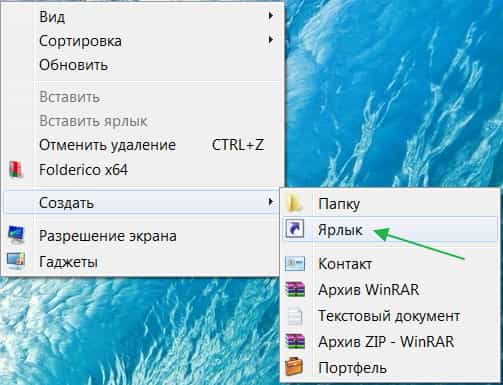
Odpre se okno, kjer kliknete »Prebrskaj« in na namizju poiščete program, za katerega želite ustvariti bližnjico, kliknite »Naprej«. Povabljeni ste, da vnesete ime bodoče bližnjice, jo pustite takšno, kot je, in v pogovornem oknu kliknite »Dokončaj«.
Če ustvarite bližnjico do te datoteke, si bo bližnjica do tega imenika zapomnila – kot beležnica, ki jo lahko nato postavite kamor koli. Referenca ni kopija predmeta. Bolj priročno vas bo odpreti z različnih krajev. Enako velja za druge predmete. Obstajajo tudi samo v izvirniku. Vendar pa je lažje priti tja.
Ustvarite bližnjice na namizju. Običajno boste ustvarili bližnjice na namizju. Tukaj ste v središču mesta in vedno lahko dostopni. Uporabite lahko tudi čarovnika za bližnjice. S posameznimi koraki vas jasno definira. Odstranjevanje bližnjic z namizja.

Okno se zapre in na namizju se prikaže bližnjica. Nadaljnja že znana dejanja. S klikom na to bližnjico se odpre glavna datoteka ali program.
2. Drug način za ustvarjanje bližnjice je, da pokažete (izberite jo s klikom na levi gumb miške) na datoteko ali program, ki vas zanima, in z desno tipko miške kliknete, da izberete "Ustvari" → "Bližnjica". Sistem vas bo opozoril, da bo bližnjica do določenega predmeta postavljena na namizje. Kliknite "Dokončaj" in operacija bo končana.
Če povezava ni več potrebna, jo lahko preprosto odstranite. Ne vpliva na objekt. Če še obstaja, ostane nedotaknjena. Povezava je odstranjena, ne predmet sam. Meni Start lahko prilagodite tudi po svojih željah. Razdeljen je na dve glavni področji.
Tukaj lahko tudi vplivate in vključite povezave do drugih pomembnih objektov v območju Povezani programi. Odstranite elemente iz začetnega menija. 
Spet je predmet odstranjen samo iz začetnega menija, sicer pa je nedotaknjen. Izpolnite vrstico za hitri zagon.
Nekatere programe je mogoče zagnati z . To se naredi zelo preprosto. Z desno tipko miške kliknite bližnjico izbranega programa ali aplikacije in v meniju, ki se odpre, izberite zavihek »Lastnosti« in v oknu, ki se prikaže - zavihek »Bližnjica«. Poiščite vrstico "Hitri klic". Tukaj ste obveščeni, da še ni bližnjic. Z levim gumbom miške postavite kazalec v to okno.
Tako kot meni Start je tudi vrstica za hitri zagon enaka. To je majhna orodna vrstica v območju seznama opravil. Lahko jih prilagodite svojim potrebam. Odstranjevanje bližnjic iz vrstice za hitri zagon. Morda vas to skrbi, ker ste strukturo mape ustvarili drugače. Nato lahko izberete drugo mapo za začetni pogled.
Kaj je oznaka
Ustvarite lahko tudi več povezav File Explorerja za hiter dostop do različnih map. Uredite vsako pot in preimenujte vsako povezavo. Dodeli črke pogona posameznim mapam. Namesto dostopa do zapletenih map z bližnjicami, lahko tem mapam dodelite tudi črke pogona. To ustvarja logični pogoni, do katerega lahko tako kot do drugih pogonov dostopate tudi neposredno prek File Explorerja, delovne postaje ali pogovornega okna Shrani ali Odpri.

Zdaj pritisnite katero koli črko na tipkovnici (Res je, obstajajo omejitve glede izbire tipk. Ni priporočljivo dodeliti tipk od F1 do F10, pa tudi posebnih tipk Enter, Delete, Caps in tako naprej.
To je to - v oknu bližnjice se je pojavila naslednja kombinacija tipk in črka, na primer: Ctrl+Alt+črka po vaši izbiri. Kliknite V redu. Od zdaj naprej za zagon aplikacije ali programa vnesite želeno kombinacijo in voila! Pravzaprav bližnjica ni več potrebna in jo je mogoče odstraniti z namizja.
Imamo oznako, ampak videz ne maramo ga. Obstaja izhod. Spremeniti moramo njegov videz. Če želite to narediti, z desno tipko miške kliknite želeno bližnjico in izberite v spustnem meniju "Ikona za spremembo lastnosti nastavitve". Odpre se okno z velikim naborom različnih ikon. Samo izbrati morate, kaj vam je všeč in klikniti V redu. Res je, izbira ni tako velika. Lahko poskusite namestiti svojo ikono ali jo poiskati na internetu, vendar je po mojem mnenju to neproduktiven proces.
Onemogočite pogonsko kartico. Trajno prilagodite dodelitev diskov. Če ste mapi dodelili črko pogona, ta dodelitev velja samo za eno delovno sejo. Če znova zaženete računalnik, bo pogon izginil. Če želite trajno dodeliti nalogo, lahko to storite priročno z paketna datoteka, ki vsakemu pogonu samodejno dodeli črko pogona.
Obstaja tudi eleganten način, da splet vzdržuje red: priljubljene. Tukaj lahko povežete do strani, ki so tako zanimiva, da jih želite obiskati pogosteje. Kako pogosto so tam različne načine ustvarjanje etikete. In skoči, vaša bližnjica se bo pojavila na namizju, nič ni lažje. To naredite tako, da z levim gumbom miške izberete ikono. Nato lahko z bližnjicami na tipkovnici kopirate, premaknete ali ustvarite bližnjico. Ko spustite ikono.
Toda takšna situacija - ni vam všeč, da je ime programa napisano na dnu oznake. Že veste, kakšen program je to in napis ni potreben. Preprosto označite besedilo in ga izbrišete nič. Kliknite desni ključ in izberite "Preimenuj" in nato izbriši - tudi brez uspeha, se bo ime znova pojavilo na svojem mestu. Kaj storiti? Poskusite narediti naslednje: kliknite na bližnjico in pritisnite tipko F2. Besedilo na njem je označeno, pritisnite tipko Backsace ali Delete. Besedilo je izginilo, zdaj namesto njega držite tipko Alt, napišite številko 255 in pritisnite Enter. Zdaj je vse, napis je za vedno izginil.
Končno lahko bližnjico ustvarite ročno, na namizju ali v mapi po vaši izbiri. Če želite to narediti, z desno tipko miške kliknite mapo, v kateri želite ustvariti bližnjico. Nato morate določiti datoteko, na katero kaže bližnjica. Gumb Prebrskaj vam omogoča krmarjenje po drevesni strukturi.
Kliknite "Naprej", da nadaljujete na naslednji korak. Nato kliknite "Dokončaj", bližnjica je pripravljena. Meni Start je pravzaprav centralizirano vozlišče. Ima veliko več funkcij, kot bi pričakovali od tako majhnega programa, vključno z. Aplikacija privzeto shrani datoteke na namizje.
To so manipulacije, ki jih je mogoče izvesti z nalepkami. Za zaključek bi vam rad predstavil majhen program kar bo pomagalo optimizirati zagon več programov ali aplikacij. Ta program se imenuje 7 kupov.
Brezplačen pripomoček, ki je enostaven za uporabo, zasnovan za čiščenje namizja z organiziranjem bližnjic v skupine. Program ponuja ustvarjanje skupine povezanih ikon v eno samo ikono v opravilni vrstici ali na namizju, ko kliknete, se odpre kaskadni meni s seznamom vključenih elementov. Tukaj lahko zberete vse bližnjice do aplikacij in programov, ki jih redno uporabljate. V nastavitvah 7 kupov Nastavite lahko barvo pisave in videz kontekstnega menija.
Začnimo s prenosom in namestitvijo. Za prenos spet predlagam uporabo shranjevanje v oblaku Yandex disk. S tem skladiščem že poznate in veste, kako ga prenesti tukaj. Če ste pozabili, poglejte
Ko gre skozi to povezava , preusmerjeni boste na stran za prenos. Preneseno - nato namestite pripomoček. In tukaj je vse standardno. Edino, kar vam priporočam, je, da potrdite polje »Ustvari bližnjico na namizju«. To je vse. Kako zdaj delati? Najprej morate ustvariti mapo in ji dati nekakšno ime, na primer "Bližnjice". Nadalje v ustvarjeno mapo dodajte vse bližnjice, mape, ki ste jih izbrali. Nato odprite program.

Tukaj je vse jasno. Nasproti elementa "Določi pot ..." poiščite svojo mapo. V vrstici "Pot do ikone ..." kliknite brskaj in izberite ikono bližnjice ter kliknite "Ustvari bližnjico ...". Zdaj, ko kliknete na bližnjico, se odpre meni, kot je ta:
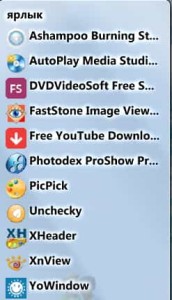
Seveda boste imeli drugačen seznam, a bistvo je isto. Z eksperimentiranjem z zavihkom "Vrsta sklada:" lahko spremenite pogled seznama. Za več podrobnosti si lahko ogledate spodnji video. In se poslovim od tebe. Veselim se vaših vprašanj, razprav, komentarjev. Na našem naslednjem srečanju se bomo seznanili z drugim elementom Windows, mapami in njihovimi skrivnostmi. Da ne boste zamudili teme, se naročite na nove članke v blogu. Se vidiva!
Kot veste, so v trgovini nalepke prilepljene na oblačila, tako da lahko hitro določite velikost, ceno, proizvajalca, priporočila za pranje in likanje ipd. za kateri koli model oblačil. Če takšno oznako odstranimo, oblačila ne izgubijo svojih lastnosti in jih je mogoče nositi.
Podobno lahko upravljate z bližnjicami v sistemu Windows 7: uporabite jih za hiter dostop do datotek, map, programov v računalniku.
Kaj je oznaka
Naj vas ne skrbi ali se razburjajte, če pride do težave z bližnjicami, na primer, če jih ni več ali če jih kliknete, ne morete odpreti datoteke ali programa. V primeru težav z bližnjicami, datoteke, mape in programi, za katere so bile ustvarjene bližnjice Win 7, praviloma ostanejo varne.
Kako razlikovati oznako od navadne ikone?
Oznaka ima isto ime kot predmet, na katerega kaže. Objekt je lahko program, mapa ali datoteka. Izkazalo se je, da je po imenu običajno nemogoče razlikovati programsko bližnjico od programa samega.
Kako razumeti, kdaj imamo oznako pred seboj in kdaj sam predmet? Poleg tega je etiketo mogoče varno odstraniti. In vredno je izbrisati sam predmet, šele po skrbnem premisleku.

riž. 1 Ikona bližnjice se od ikone predmeta razlikuje po tem, da ima puščico za krmarjenje.
Bližnjico od predmeta lahko ločite po njenih ikonah.
Ikona bližnjice ima običajno puščico za krmarjenje v spodnjem levem kotu (slika 1). In ikona predmeta nima takšne puščice. Na sl. 1 prikazuje primere treh ikon:
- Ikona bližnjice za program Yandex.Disk (obstaja puščica za skok, kar pomeni, da je to bližnjica do programa Yandex.Disk),
- Ikona bližnjice za Skype programi(obstaja puščica za skok, zato je to bližnjica do programa Skype),
- Ikona koša (brez puščice za skok, ni bližnjica).
Lastnosti bližnjice v sistemu Windows 7: vrsta, velikost in lokacija bližnjice
Če z desno tipko miške kliknete katero koli bližnjico (desni klik), se odpre okno "Lastnosti". Kliknemo na zavihek "Splošno" (številka 01 na sliki 2) in si ogledamo splošne lastnosti bližnjice.
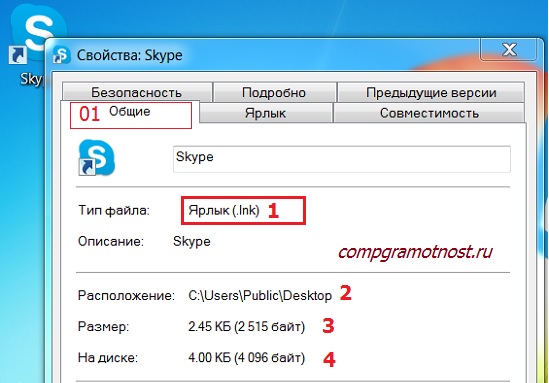
riž. 2 Vrsta datoteke, lokacija in velikost datoteke bližnjice Skype
Datoteka z bližnjico ima (ali vrsto, format) .lnk (številka 1 na sliki 2).
Oznake zavzamejo malo prostora. Na sl. 2 kaže, da je velikost datoteke z bližnjico 2-4 KB.
Tudi na sl. 2 lahko vidite lokacijo etikete. Vidimo, da se bližnjica do programa Skype nahaja na namizju, oziroma tukaj - C:\Users\Public\Desktop (številka 2 na sliki 2).
Kako ustvariti bližnjico: prvi način
Bližnjice so uporabne, ker se lahko nahajajo na priročnem mestu, na primer na namizju. S klikom na bližnjico na namizju lahko hitro odprete želeni program, datoteko ali mapo. Spodaj bomo obravnavali dva načina, kako lahko ustvarite bližnjico za program ali datoteko ali mapo.
1) V računalniku morate najti predmet (program, datoteko ali mapo), za katerega morate ustvariti bližnjico - številka 1 na sl. 3.

riž. 3 Kako ustvariti bližnjico v mapi in jo povleči na namizje
2) Zdaj morate z desno tipko miške klikniti (desni gumb miške) na predmet (v programu, datoteki ali mapi), ki potrebuje bližnjico.
3) Prikaže se meni, v katerem morate izbrati ukaz "Ustvari bližnjico" - številka 2 na sl. 3. To je vse, na istem mestu se bo pojavila nova bližnjica, v isti mapi, kjer se nahaja naš objekt.
4) Bližnjico ni smiselno shraniti skupaj s predmetom v isto mapo. Zato povlecite bližnjico na želeno mesto, na primer na namizju.
Če želite to narediti, uporabite enega od treh gumbov v zgornjem desnem kotu okna (številka 3 na sliki 3), da zmanjšate okno tako, da je namizje vidno.
Nato morate kazalec miške premakniti na bližnjico, kliknite LMB ( Levi gumb Miška) in, ne da bi jo spustili, povlecite bližnjico na namizje (številka 4 na sliki 3). Ko povlečete bližnjico na želeno mesto, lahko spustite gumb miške.
Kako ustvariti bližnjico: drugi način
Ustvarite bližnjico do sistema Windows 7 neposredno z namizja. Za nekatere bo lažje kot prva metoda, za druge pa težje.
1) Z RMB (desni gumb miške) kliknite na prazno mesto na namizju (številka 1 na sliki 4).

riž. 4 Ustvarite bližnjico na namizju
2) V meniju, ki se prikaže, izberite ukaz "Ustvari" (številka 2 na sliki 4) in nato "Bližnjica" (številka 3 na sliki 4).
Prikaže se okno Ustvari bližnjico (slika 5):
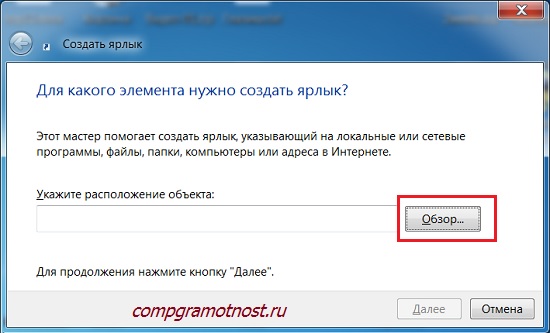
riž. 5 Iščemo mapo, v kateri se nahaja objekt, za katerega je ustvarjena bližnjica
3) Izpolniti morate polje "Določite lokacijo predmeta." Če želite to narediti, poiščite predmet (program ali datoteko, mapo), za katerega se ustvarja bližnjica. Če želite to narediti, lahko kliknete na gumb "Prebrskaj" (slika 5). Prikaže se okno "Prebrskaj datoteke in mape", kjer morate najti potreben program ali dokument in kliknite nanj. Polje »Določite lokacijo predmeta« bo izpolnjeno, po katerem kliknite »V redu«.
4) Odpre se novo okno, kjer lahko vnesete ime za bližnjico ali sprejmete predlagano ime, po katerem kliknete na gumb "Končaj".
5) Zdaj lahko iščete čisto novo bližnjico s puščico v levem kotu na namizju računalnika.
Kako ustvariti bližnjico Mail.ru na namizju?
Bližnjice lahko ustvarite za več kot le datoteke ali programe na trdem disku vašega računalnika. Ustvarite lahko tudi bližnjico do spletnega mesta, ki se nahaja na internetu.
Še enkrat razmislite o zgornjem ustvarjanju bližnjice na namizju z uporabo posebnega primera - bližnjice (ikone) Mail.ru na namizju.
1) Desni klik (desni klik) na prosti prostor na namizju.
2) V prikazanem kontekstni meni izberite "Bližnjica" - "Ustvari" (slika 4).
3) Pojavi se okno »Ustvari bližnjico« (slika 5).
4) V tem oknu vnesite http://mail.ru/ (slika 5.1).

riž. 5.1. Kako ustvariti bližnjico Mail.ru?
6) Prikaže se okno »Ustvari bližnjico«, v katerem morate vnesti ime za bližnjico. Na sl. 5.2 Vnesel sem ime »Mail.ru«, lahko pa vnesete katero koli drugo ime, tudi v ruščini, v cirilici.

riž. 5.2. Vnesite ime za bližnjico na namizju
7) Kliknite »Dokončaj«, pojdite na namizje in si oglejte novo bližnjico z imenom, ki smo ga pravkar nastavili.
Kako bližnjici dati drugo ime (preimenuj)?
Bližnjico lahko preimenujete neomejeno število krat. Če želite preimenovati bližnjico, jo morate z desno tipko miške klikniti (desni gumb miške). Prikaže se meni, v katerem kliknemo na ukaz “Preimenuj” (številka 1 na sliki 6).

riž. 6 Kako preimenovati ali izbrisati bližnjico
Po tem bo polje z imenom oznake postalo mogoče urejati. S tipkovnico vnesite novo ime za bližnjico ali uredite staro ime.
Kako odstraniti bližnjico?
1. način. Izberite bližnjico in pritisnite tipko Delete.
2. način. Kliknite bližnjico RMB (desni gumb miške). Pojavi se meni, v katerem kliknemo na ukaz "Izbriši" (številka 2 na sliki 6).
Pri 1. in 2. načinu, da bi se izognili nesporazumom pri brisanju bližnjice, operacijski sistem Windows bo zahteval potrditev vaše odločitve glede odstranitve bližnjice: "Premakni to bližnjico v smetnjak?" (slika 7)

riž. 7 Potrdite odstranitev bližnjice do smetnjaka
Če kliknete gumb "Da", bo bližnjica odstranjena v koš.
Če uporabnik ni počistil koša, se lahko bližnjica vrne iz koša nazaj na prvotno lokacijo. Če želite to narediti, boste morali iti v koš, z desno tipko miške kliknite predhodno izbrisano bližnjico. Prikaže se meni, v katerem morate klikniti ukaz "Obnovi". Bližnjica bo obnovljena v mapo in lokacijo, iz katere je bila izbrisana.
Ikone bližnjic v sistemu Windows 7
Ikone nalepk lahko spremenite v različne. Kako narediti?

riž. 8 Kako spremeniti ikono bližnjice
- Če želite spremeniti ikono bližnjice, jo kliknite z desno tipko miške.
- V meniju, ki se prikaže, kliknite Lastnosti,
- odprite zavihek Oznaka (številka 1 na sliki 8),
- kliknite gumb "Spremeni ikono" (številka 2 na sliki 8).
Prikaže se okno »Spremeni ikono«, ki vam omogoča, da izberete ikono iz priloženega nabora ikon. Izberite ikono, jo izberite s klikom miške in kliknite V redu. Ikona se bo spremenila v izbrano, novo ikono.
Bližnjice v sistemu Windows 7 se ne odprejo
Videz bližnjice (barva, velikost, prisotnost ali odsotnost puščice v levem kotu ikone bližnjice) nikakor ne vpliva na njeno delovanje. Poleg tega lahko videz bližnjic prilagodite svojim željam.
In kaj vpliva na delovanje bližnjic? Virusi, neuspešno posodobitve za Windows, nepremišljena dejanja uporabnikov.
Napačna dejanja uporabnika vključujejo na primer premikanje programa v drugo mapo. Kot možnost: uporabnik je stvari uredil na računalniku, premaknil program in pozabil. Potem bo bližnjica do programa, prenesenega v drugo mapo, takoj prenehala delovati. Razlog je preprost - stara lokacija datoteke ne deluje, vredno jo je zamenjati z novo.
Kaj je mogoče storiti, če bližnjica preneha delovati?
- Preverite svoj računalnik za viruse.
- Lahko se vrne nazaj operacijski sistem na delovno različico, če so bile postavljene točke.
- Brez dvakratnega razmišljanja lahko poskusite odstraniti bližnjico. Pred tem se prepričajte, da se v resnici briše bližnjica in ne program sam, za katerega je bila ustvarjena bližnjica. Nato ustvarite novo oznako. To je lažje kot preveriti lastnosti bližnjice, tam poiskati vzrok in ga odpraviti.
- Preverite lastnosti etikete. Oglejmo si ta razlog podrobneje.
Če lastnosti bližnjice določajo lokacijo programa, ki se razlikuje od njegove dejanske lokacije v računalniku, bližnjica seveda ne bo delovala.
Kje ga najti? RMB na bližnjici - Lastnosti - Zavihek "Bližnjica" - gumb "Lokacija datoteke" (številka 5 na sliki 8). Če po kliku na ta gumb datoteke ni mogoče najti, jo je vredno pogledati v oknu »Predmet« (številka 6 na sliki 8). Primerjajte to pot z dejansko lokacijo datoteke v računalniku in jo po potrebi popravite, še posebej, ker je polje, označeno s številko 6 na sl. 8 je mogoče urejati.
Vaje za računalniško pismenost:
- Poiščite fotografijo (ali program) v računalniku in ustvarite bližnjico na namizju za fotografijo. Kliknite bližnjico na namizju in se prepričajte, da deluje.
P.P.S. Za naročite se na prejemanje novih člankov, ki jih še ni na blogu:
1) V ta obrazec vnesite svoj e-poštni naslov.
 LibreOffice - večnamenski pisarniški paket
LibreOffice - večnamenski pisarniški paket Prenesite program 7zip. Programi za Windows. Kako uporabljati kontekstni meni v sistemu Windows
Prenesite program 7zip. Programi za Windows. Kako uporabljati kontekstni meni v sistemu Windows Mozilla Thunderbird (poštni odjemalec)
Mozilla Thunderbird (poštni odjemalec)